¿Cómo añadir subtítulos a un video de forma rápida y sencilla?
Aug 07, 2025• Última Solución
Añadir subtítulos a un video es necesario para que la gente entienda mejor su contenido, especialmente para las personas sordas o con problemas de audición. Además, el 85% de los usuarios de los medios sociales apagan el sonido de un video cuando se desplazan a través de las redes sociales, eso hace que los subtítulos sean más importantes que nunca si quieres que tu contenido destaque. Por cualquier razón, si quieres saber cómo añadir subtítulos a un video, este artículo es adecuado para ti. Toma una rápida muestra aquí.
- ¿Por qué necesitas añadir subtítulos a un video?.
- ¿Cómo añadir y editar subtítulos a un video con Filora9?.
- ¿Cómo añadir subtítulos descargados a un video?.
- Lectura Adicional: ¿Qué son subtítulos, Hardsub y softsub?.
Parte 1: ¿Por qué necesitas añadir subtítulos a un video?.
Se preguntarán por qué es importante añadir subtítulos a su video. Bueno, en algunas situaciones como en un lugar público, tienes que silenciar el video cuando lo ves. Es una de las razones para añadir subtítulos al video. Además, también necesitas añadir subtítulos a los videos para entender mejor el contenido de los mismos. Tenemos que admitir que es imprescindible añadir subtítulos al video si estás haciendo un video con letras. Agregar subtítulos es la mejor manera de hacer que suceda. Si alguien quiere traducir el contenido de tu video, los subtítulos también son una gran ayuda. En definitiva, no podemos perdernos los subtítulos en tu vida, y es fácil añadir subtítulos al video. ¡Sigue leyendo!.
Parte 2: ¿Cómo añadir y editar subtítulos a un video con Filora9?.
Para añadir y editar subtítulos en tu propio idioma a un video, Wondershare Filmora9 es una gran ayuda. Está disponible tanto para usuarios de Windows como de Mac. Este programa ofrece una edición de video basada en la línea de tiempo, y proporciona ricos recursos para que elijas y personalices aún más. Con él, puedes crear subtítulos personalizados para añadir a tu video que impresionarán a todo el mundo. A continuación mostraré cómo hacerlo paso a paso.
Antes de empezar, descarga la prueba gratuita de Wondershare Filmora9 a continuación:
1. Importa tus videos de origen:
Después de iniciar Filmora9, selecciona "Nuevo Proyecto" para crear un nuevo proyecto. Después de eso, haz clic en "Importar" o arrastra y suelta tus videos directamente a su ventana de la biblioteca multimedia.
Los videos añadidos aparecen como miniaturas en la Biblioteca Multimedia. Puedes hacer doble clic en un clip de video para obtener una vista previa en la ventana de la pantalla derecha. Cuando todos los archivos se hayan cargado sin problemas, arrástralos a la pista de video (se fusionarán en un solo archivo).

2. Añadir subtítulos al video:
Vaya a la pestaña Títulos y elige una plantilla de título que prefieras aplicar en tu video arrastrando y soltando o haciendo clic con el botón derecho para seleccionar "Aplicar". Se mostrará como un icono "T" en la línea de tiempo de texto, puedes arrastrarlo a cualquier lugar del video.
Filmora9 tiene cientos de títulos y textos predefinidos disponibles en la biblioteca de títulos, incluyendo títulos de apertura, títulos, terceros inferiores, subtítulos y créditos finales. Puedes hacer doble clic en él para obtener una vista previa antes de añadirlo a los videos.

Haz doble clic en el icono "T" para acceder al área de edición, luego diseña tus propios textos, cambia la fuente, el color, el estilo, la animación y más.
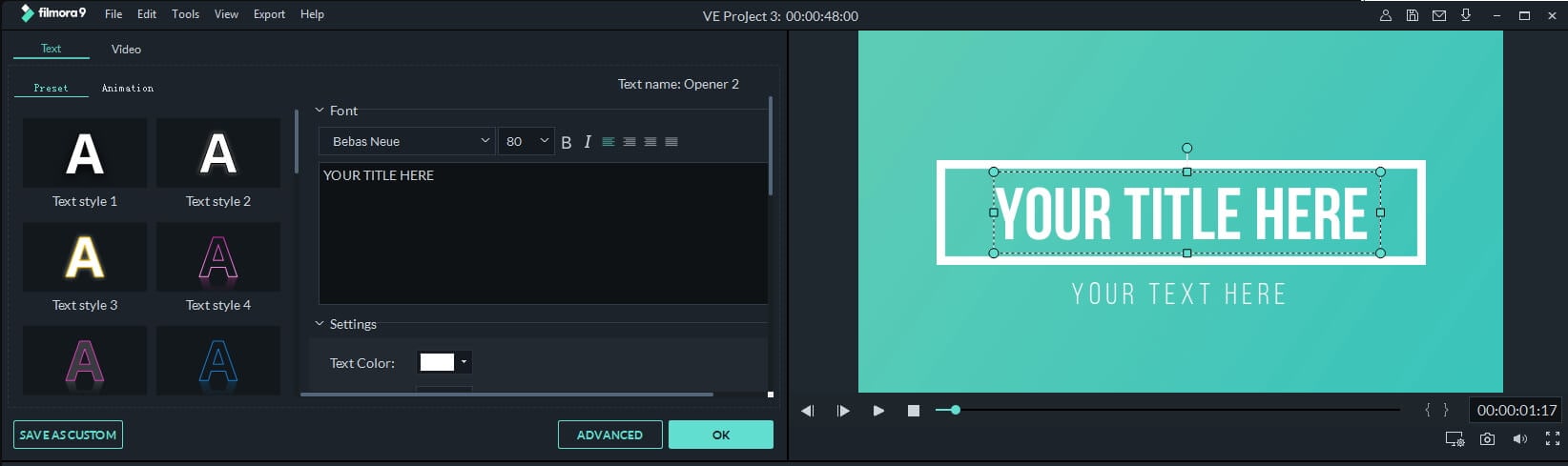
Para personalizar aún más los títulos, puedes hacer clic en el botón Avanzado. En la ventana de edición de texto avanzado, también puedes aplicar ajustes preestablecidos y animación, añadir más bordes y formas de texto, relleno de texto y sombra.
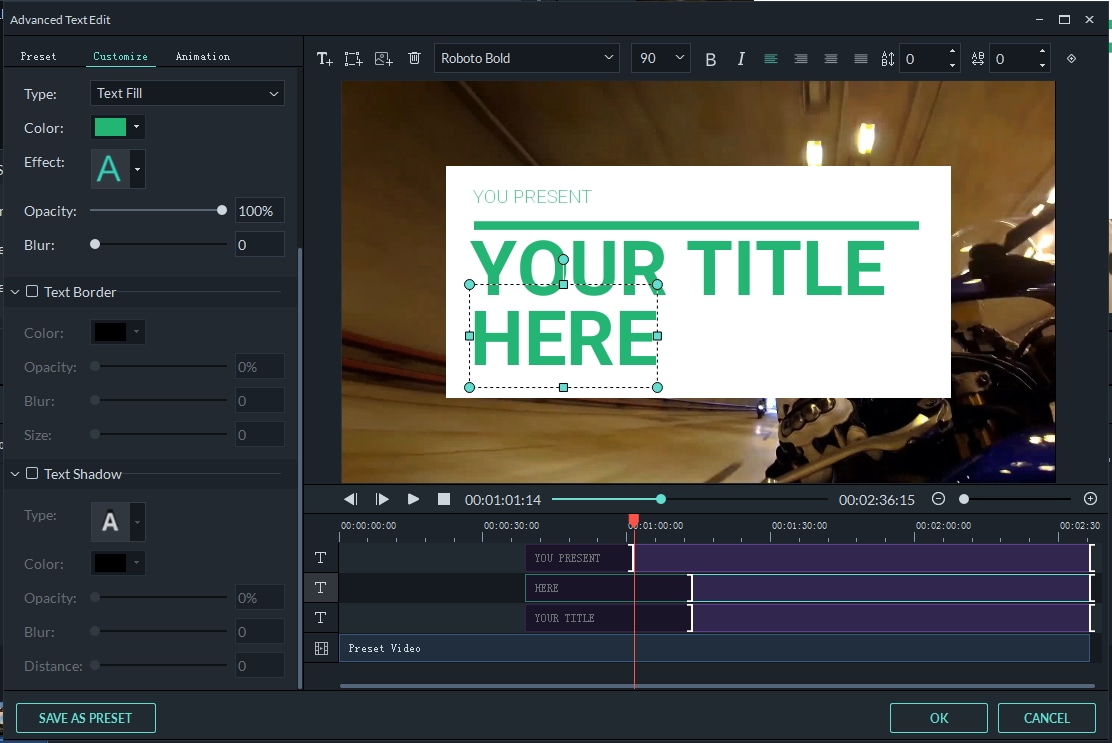
¿Quieres que los textos y los títulos sean más vívidos? Intenta añadir efectos de animación. Revisa ¿Cómo añadir efectos de máquina de escribir a los videos?.>>
3. Empieza a grabar los subtítulos de tu video:
Cuando termines de editar los subtítulos, simplemente haz clic en "Exportar" para guardar la creación. En la ventana de salida, puedes seleccionar un formato de salida popular como AVI, MOV, WMV, MP4, recoger un formato configurado para tu dispositivo específico, o grabarlo en DVD para reproducirlo en cualquier reproductor de DVD o TV estándar, o compartirlo con tus amigos a través de YouTube y Vimeo.

Parte 3: ¿Cómo añadir subtítulos descargados a un video?.
Hay una gran cantidad de programas para fusionar subtítulos y videos. Pero naturalmente, nosotros en Wondershare recomendamos Video Converter Ultimate que no sólo permite agregar subtítulos a un archivo de video, sino que también permite agregar subtítulos a un video y grabarlo en DVD para verlo en la televisión. Ahora añadiendo subtítulos y grabando DVD con el programa todo en uno, sin necesidad de herramientas de terceros.
¿Qué formatos de video y subtítulos se admiten?:
- Formatos de video: AVI, MP4, MKV, WMV, MPG, MPEG, VOB, TOD, MOD, FLV, y todos los formatos de video regulares.
- Formatos de subtítulos: SRT, ASS, SSA.
Después de descargar los archivos de subtítulos de Internet, puedes seguir estos sencillos pasos para añadir subtítulos a un video en poco tiempo y sin ninguna molestia:
1. Importar un video sin subtítulos:
Inicia el programa e importa los archivos de video arrastrando el video a las ventanas principales, o haciendo clic en el botón "Agregar Archivos" para añadir archivos de video desde una ventana del navegador.

2. Agregar subtítulos a los videos:
Haz clic en el botón "Editar" del video importado para abrir la ventana de edición de video.
Ve a la pestaña de "Subtítulos" en la parte superior y haz clic en el botón "+" para importar archivos de subtítulos externos (.srt, .ssa, .ass).
Una vez cargado el subtítulo, puedes previsualizarlo en las ventanas de previsualización de la derecha con el estilo predeterminado. Marcando la opción "T", puede cambiar el estilo del subtítulo por fuente, color, tamaño, posición, transparencia, etc.
Si todo va bien, haz clic en el botón "OK" para confirmar los ajustes y cerrar la ventana de edición.
Nota: También puede agregar una marca de agua de texto o de imagen al video en la ventana de edición de video.

3. Videos de salida con subtítulos:
En las ventanas primarias, elija el formato de salida deseado de la lista de formatos de salida. Aquí, puede elegir un formato de video o de dispositivo como formato de salida. Finalmente, haz clic en el botón "Convertir" o "Grabar" para escribir el subtítulo de tu video. Si quieres grabar videos con subtítulos en DVD, en el paso 1, debes importar los archivos en la interfaz "Grabar" en lugar de la interfaz "Convertir".

Ya está hecho. Con Video Converter, puedes añadir subtítulos a un video para reproducirlo en la computadora, en el dispositivo o en la TV.
Parte 4: ¿Cómo añadir subtítulos a un vídeo en VLC?.
Todos sabemos que VLC es un reproductor de video y lo usamos mucho. Sin embargo, ¿sabes que podemos usarlo para añadir subtítulos a tu video? Es un reproductor de video poderoso y fácil de usar, así que los pasos para añadir subtítulos al video en VLC son sencillos de hacer.
Paso 1: Ir a añadir el archivo de subtítulos:
Primero, abre VLC y ve a subtítulos; añade el archivo de subtítulos. Entonces necesitas reproducir el archivo de video para asegurarte de que está bien.
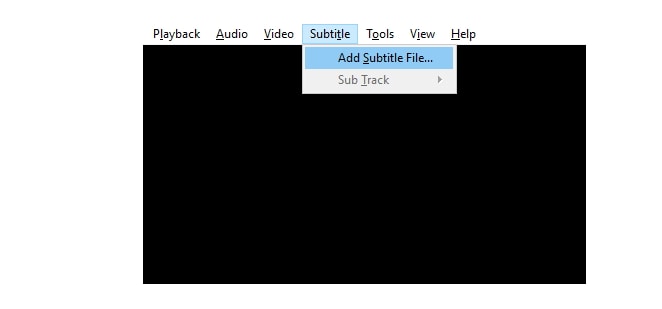
Paso 2: Añadir el archivo de subtítulos al video:
Ve al archivo, y luego elige convertir/guardar. Va a aparecer una ventana. Haz clic en añadir a la derecha para cargar tu archivo de video. Baja para comprobar el uso de un archivo de subtítulos. Después de buscar el archivo de subtítulos, selecciónalo. Entonces haz clic en "Inicio". Espera un poco y obtendrás un video con subtítulos.
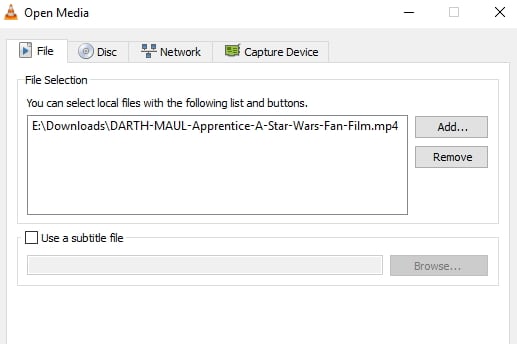
Parte 5: Lectura Adicional: ¿Qué son subtítulos, Hardsub y softsub?.
Subtítulos: son versiones textuales de los diálogos de películas, programas de TV, animaciones, videojuegos, etc., que normalmente se muestran en la parte inferior de la pantalla. La gente que no puede entender los diálogos hablados puede saber lo que está pasando viendo los subtítulos de las películas. También es una buena manera de aprender un idioma extranjero añadiendo subtítulos.
Existen principalmente dos tipos de subtítulos - softsub y hardsub, que se añaden a una película de forma temporal o permanente con un programa diferente, por lo que hay dos métodos para añadir subtítulos a una película o video: hardcode o softcode. El primero añade subtítulos a una película permanentemente (llamado hardsub), mientras que el segundo (alias softsub) puede opcionalmente ocultar o mostrar para satisfacer tus necesidades.
Para añadir softsub, VLC Media Player es una gran ayuda. Después de instalar e iniciar VLC, sólo tienes que hacer clic en Video > Pista de subtítulos > Cargar archivo para añadir tus subtítulos. Si quieres añadir subtítulos a una película que no viene con subtítulos, puedes referirte a los métodos descritos anteriormente.

Editor de video potente y fácil de usar para todos los creadores.
Pruébalo Gratis Pruébalo Gratis Pruébalo Gratis
Recursos gratis de efectos para que tus vídeos sean súper atractivos.
Explora Más Explora Más Explora Más




